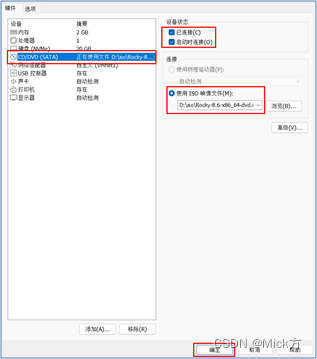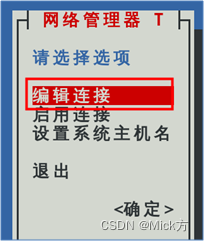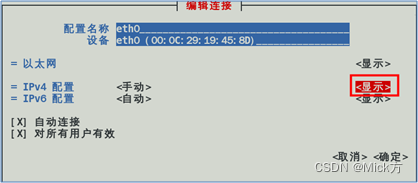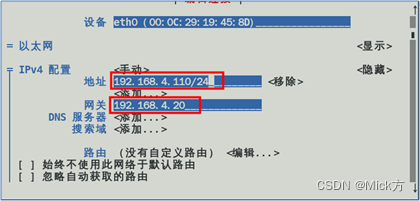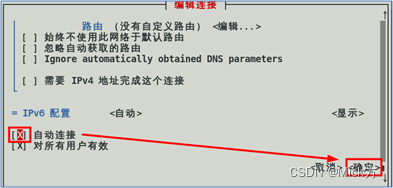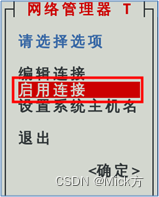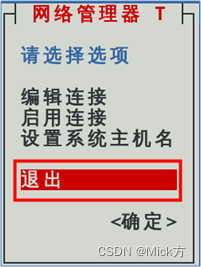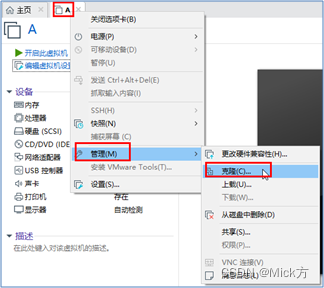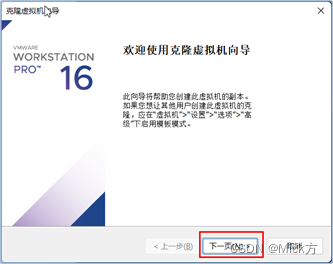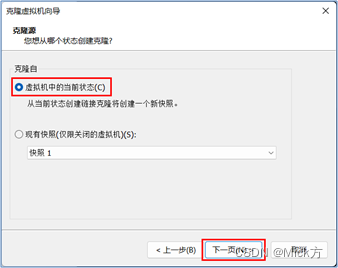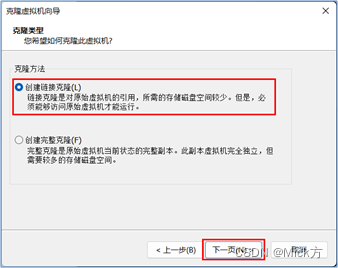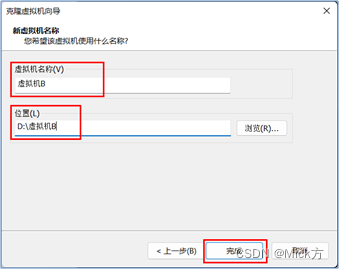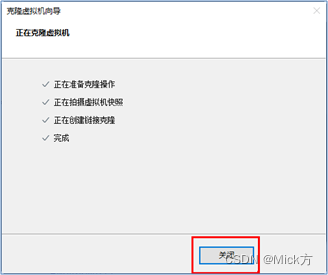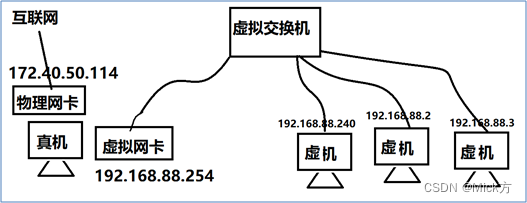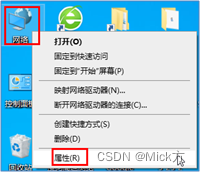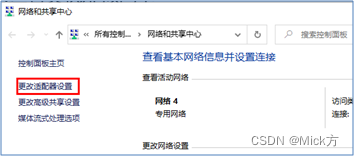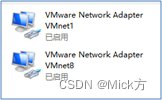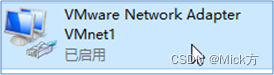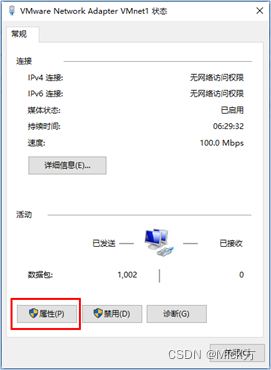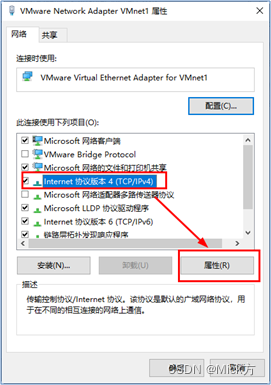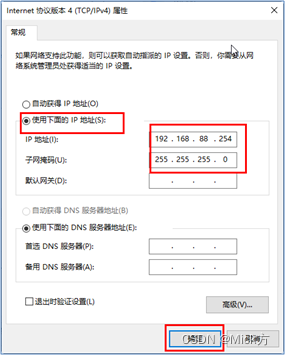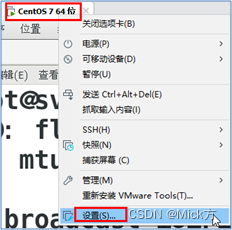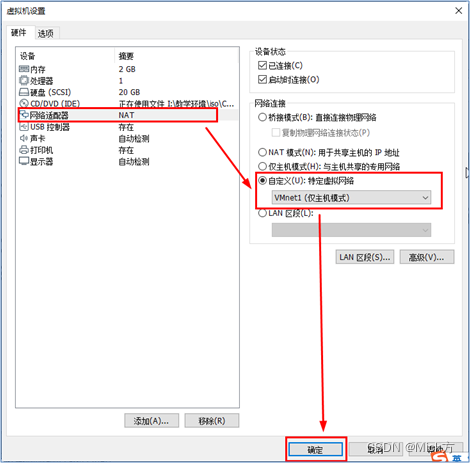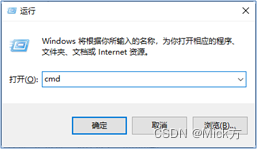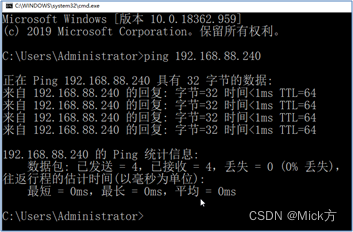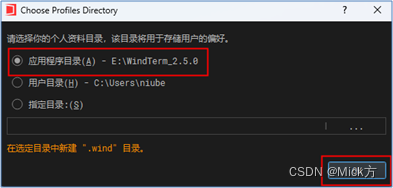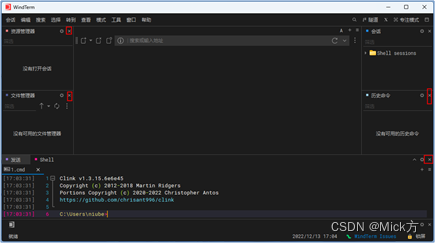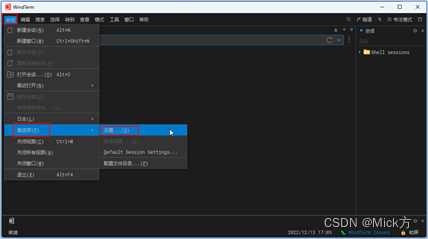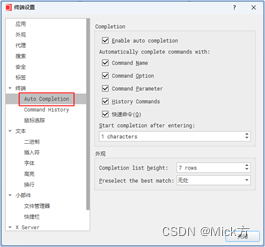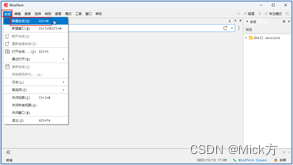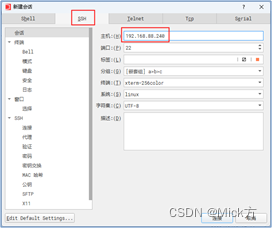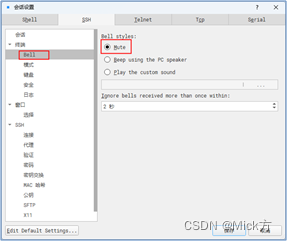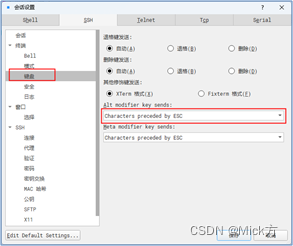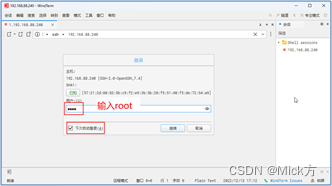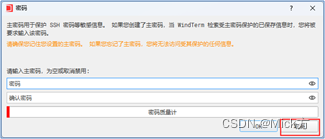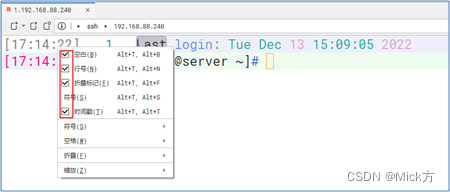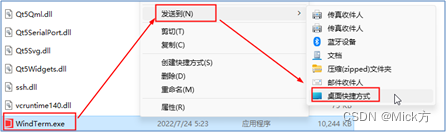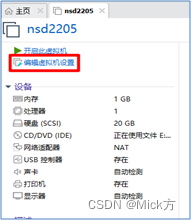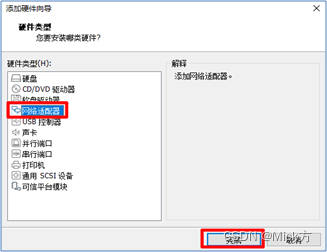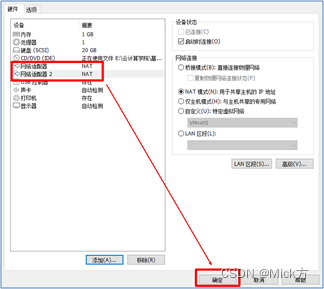| 修改网卡命名规则、nmcli命令建立网络、nmcli命令配置网络参数、nmtui命令使用、ssh远程管理、ssh公私钥部署、Windows远程管理Linux软件、日志管理 | 您所在的位置:网站首页 › nmtui命令修改主机名 › 修改网卡命名规则、nmcli命令建立网络、nmcli命令配置网络参数、nmtui命令使用、ssh远程管理、ssh公私钥部署、Windows远程管理Linux软件、日志管理 |
修改网卡命名规则、nmcli命令建立网络、nmcli命令配置网络参数、nmtui命令使用、ssh远程管理、ssh公私钥部署、Windows远程管理Linux软件、日志管理
|
目录 1 千锤万凿出深山,烈火焚烧若等闲。粉身碎骨全不怕,要留清白在人间 2 今日总结:环境构建 3 构建Yum仓库 4 开机自动挂载修改UUID内容 5 配置网络参数之主机名 6 配置网络参数之IP地址与子网掩码、网关地址 7 三种方式配置地址: 8 nmcli方式 9 利用nmtui修改IP地址、子网掩码、网关地址(了解) 10 利用配置文件修改IP地址、子网掩码、网关地址(了解) 11 总结(图-15) 编辑 12 克隆虚拟机(克隆必须关闭模板机器) 13 虚拟机B配置 14 真机与虚拟机的通信 15 虚拟机拍摄快照,三台机器都拍摄快照 16 远程管理(Linux与Linux) 17 远程登录工具 ssh 18 数据传递工具 scp=ssh+cp 19 实现ssh远程管理无密码验证 20 利用真机windows进行远程管理 21 添加一个新的网卡设备(实现双网卡) 1 千锤万凿出深山,烈火焚烧若等闲。粉身碎骨全不怕,要留清白在人间 2 今日总结:环境构建模板虚拟机: 1.还原快照 2.构建Yum仓库 3.实现/dev/cdrom开机自动挂载 4./etc/fstab修改UUID为设备路径 5.设置主机名为server.tedu.cn 6.修改网卡命名规则,实现网卡名称为eth0 7.nmcli命令删除错误网络命名 8.nmcli添加新的网络命名,本名与外号一致 9.nmcli设置IP地址与子网掩码192.168.88.240/24 10.修改虚拟机网卡连接的接口,vmware选择vmnet1,kvm虚拟机选择private1 11.关闭机器进行克隆 虚拟机B: 1.修改IP地址192.168.88.2/24 2.主机名为pc2.tedu.cn 虚拟机C: 1.修改IP地址192.168.88.3/24 2.主机名为pc3.tedu.cn 3 构建Yum仓库1.图形操作:将光盘镜像文件放入虚拟机光驱设备
2.挂载光驱设备 [root@localhost ~]# mount /dev/cdrom /mydvd [root@localhost ~]# ls /mydvd3.书写客户端配置文件 [root@localhost ~]# rm -rf /etc/yum.repos.d/* [root@localhost ~]# vim /etc/yum.repos.d/mydvd.repo [app] baseurl=file:///mydvd/AppStream #指定仓库位置file://表示本地为服务端 gpgcheck=0 #不检测红帽签名信息 [base] #仓库的标识,不能重复 baseurl=file:///mydvd/BaseOS #指定仓库位置file://表示本地为服务端 gpgcheck=0 #不检测红帽签名信息 [root@localhost ~]# yum -y install tftp-server4.完成开机自动挂载 ]# blkid /dev/cdrom #查看 光驱设备文件系统类型 ]# vim /etc/fstab #添加一行配置 /dev/cdrom /mydvd iso9660 defaults 0 0 ]# umount /mydvd ]# mount -a #进行检测 ]# ls /mydvd ]# yum -y install ftp #测试安装软件包 4 开机自动挂载修改UUID内容 [root@localhost ~]# df -h /boot #查看设备挂载情况 [root@localhost ~]# blkid /dev/vda1 [root@localhost ~]# vim /etc/fstab #vmware虚拟机 /dev/sda1 /boot xfs defaults 0 0 [root@localhost ~]# vim /etc/fstab #KVM虚拟机 /dev/vda1 /boot xfs defaults 0 0 [root@localhost ~]# reboot #重启系统 [root@localhost ~]# yum repolist #检测yum仓库 5 配置网络参数之主机名 ]# hostnamectl set-hostname server.tedu.cn ]# cat /etc/hostname #设置永久主机名配置文件 server.tedu.cn ]# hostname server.tedu.cn 开启一个新的终端查看提示符的变化 6 配置网络参数之IP地址与子网掩码、网关地址修改网卡命令规则(eth0、eth1、eth2……) ]# ifconfig | head -2 ens33: flags=4163 mtu 1500 ether 00:0c:29:8a:72:4f txqueuelen 1000 (Ethernet) ]# vim /etc/default/grub #内核引导文件 ……..此处省略一万字 GRUB_CMDLINE_LINUX="……quiet net.ifnames=0 biosdevname=0" ……此处省略一万字 ]# grub2-mkconfig -o /boot/grub2/grub.cfg #重新生成网卡命名的规则 ]# reboot #重启系统 ]# ifconfig | head -2 eth0: flags=4163 mtu 1500 inet 192.168.81.132 netmask 255.255.255.0 broadcast 192.168.81.255 7 三种方式配置地址: 1.nmtui2.nmcli3.修改配置文件 8 nmcli方式内核指定:网卡名eth0 nmcli命令的使用:必须要使用nmcli命令的网卡命名 nmcli方式:原则是必须利用nmcli自己的命名,才能进行网络IP地址的设置 网卡命名: 系统命名 eth0 nmcli自己的命名 Linux系统内核将网卡命名成eth0,nmcli必须在为eth0网卡再起一个名字 规则:网卡的本名是什么,nmcli起的外号就是什么 ]# nmcli connection show #查看网络命名的链接nmcli命令的网卡命名,删除错误网卡命名 [root@server ~]# nmcli connection show #查看 [root@server ~]# nmcli connection delete ens160 [root@server ~]# nmcli connection show [root@server ~]# nmcli connection shownmcli命令的网卡命名,添加新的网络命名 [root@server ~]# nmcli connection add type ethernet ifname eth0 con-name eth0 解析: nmcli connection 添加 类型 以太网设备 网卡设备名为eth0 nmcli命令的命名为eth0 [root@server ~]# nmcli connection show [root@server ~]# cat /etc/sysconfig/network-scripts/ifcfg-eth0 #简单查看生成的网卡配置文件内容利用nmcli修改IP地址、子网掩码、网关地址 [root@server ~]# nmcli connection modify eth0 ipv4.method manual ipv4.addresses 192.168.88.77/24 ipv4.gateway 192.168.88.200 autoconnect yes 命令解析: [root@server ~]# nmcli connection 修改 外号 ipv4.方法 手工配置 ipv4.地址 192.168.88.77/24 ipv4.网关 192.168.88.200 每次开机自动启用以上所有参数 [root@server ~]# nmcli connection up eth0 #激活 [root@server ~]# ifconfig | head -2 [root@server ~]# route -n #查看网关地址信息(了解) 9 利用nmtui修改IP地址、子网掩码、网关地址(了解) 字体放小再运行命令 [root@server ~]# nmtui #修改IP地址为192.168.88.110/24
按空格键进行选项(有X表示选中,没有X表示不选)
进行激活配置
按下回车进行操作(前面有*表示激活启用,没有*表示禁用状态)
 12 克隆虚拟机(克隆必须关闭模板机器)
12 克隆虚拟机(克隆必须关闭模板机器)
虚拟机B: ]# hostnamectl set-hostname pc2.tedu.cn ]# hostname pc2.tedu.cn 新开一个终端进行查看主机名 [root@pc2 ~]# nmcli connection modify eth0 ipv4.method manual ipv4.addresses 192.168.88.2/24 autoconnect yes [root@pc2 ~]# nmcli connection up eth0 [root@pc2 ~]# ifconfig | head -2虚拟机C: ]# hostnamectl set-hostname pc3.tedu.cn ]# hostname pc3.tedu.cn 新开一个终端进行查看主机名 [root@pc3 ~]# nmcli connection modify eth0 ipv4.method manual ipv4.addresses 192.168.88.3/24 autoconnect yes [root@pc3 ~]# nmcli connection up eth0 [root@pc3 ~]# ifconfig | head -2 14 真机与虚拟机的通信通信效果图如图-24所示。 为vmnet1配置IP地址192.168.88.254/24 1.查看真机虚拟网卡,如图-26至图-28所示。
2.配置VMnet1的网卡IP地址为192.168.88.254 双击VMnet1网络适配器,效果如图-29至图-32所示。
3.配置虚拟机网络类型,右击----》选择设置,效果如图-33、图-34所示。
4.测试通信:Windows键+r快捷键,效果如图-35、图-36所示。
•SSH协议,Secure Shell 软件包的安装 [root@localhost ~]# rpm -qa | grep openssh openssh-askpass-8.0p1-13.el8.x86_64 openssh-8.0p1-13.el8.x86_64 openssh-clients-8.0p1-13.el8.x86_64 openssh-server-8.0p1-13.el8.x86_64 [root@server ~]#ls /usr/sbin/sshd#提供远程管理功能的程序 /usr/sbin/sshd [root@server ~]# pgrep -l sshd #搜索sshd进程 1181 sshd 17 远程登录工具 ssh模板虚拟机: [root@server /]# ssh [email protected] ………necting (yes/no)? yes [email protected]'s password: #输入密码 [root@pc2 ~]# touch /root/hahaxixi.txt [root@pc2 ~]# exit 登出 Connection to 192.168.88.2 closed. [root@server /]# cat /root/.ssh/known_hosts #记录曾经远程管理的机器 18 数据传递工具 scp=ssh+cpscp [-r] 用户名@服务器:路径 本地路径 scp [-r] 本地路径 用户名@服务器:路径 虚拟机A: ]# scp /etc/passwd [email protected]:/root ]# scp -r /home [email protected]:/root ]# scp [email protected]:/etc/shadow /mnt虚拟机B: ]# ls /root真机上定义永久别名 [root@localhost ~]# vim /root/.bashrc alias goa='ssh [email protected]' alias gob='ssh [email protected]' alias goc='ssh [email protected]' 开启新的终端进行验证 19 实现ssh远程管理无密码验证虚拟机A: 1.生成公钥(锁)与私钥(钥匙)进行验证 [root@server ~]# ssh-keygen #一路回车 …….save the key (/root/.ssh/id_rsa): #回车 设置默认保存位置 ……..assphrase): #回车 设置密码为空 …….. again: #回车 设置密码为空 [root@server ~]# ls /root/.ssh/ id_rsa(私钥) id_rsa.pub(公钥) known_hosts2.虚拟机A将公钥(锁)传递给虚拟机B [root@server ~]# ssh-copy-id [email protected] [root@server ~]# ssh [email protected] #测试无密码 [root@pc2 ~]# exit 登出 Connection to 192.168.88.2 closed. [root@server ~]虚拟机B [root@pc2 ~]# ls /root/.ssh/ authorized_keys(别的机器传递过来的公钥) known_hosts [root@pc2 ~]# 20 利用真机windows进行远程管理Windows---->Linux远程访问 WindTerm使用,效果如图-40至图-图-55所 WindTerm and WindEdit 直接下载即可,开源软件免费使用
关闭暂时不用的窗口
修改配色方案
命令提示以及命令补全
新建链接
关闭tab键提示音
可以使用ALT + .快捷键
按住Ctrl然后滑动滚轮可以改变字体大小
鼠标右击,取消众多提示符号
右击发送桌面快捷方式
|
【本文地址】